win11开机跳设置此电脑 win11桌面显示此电脑方法怎么设置
更新时间:2025-01-14 09:04:56作者:xtyang
当你第一次开启Win11系统时,可能会发现桌面并不像之前的系统一样显示此电脑,而是跳转到设置页面,这让很多用户感到困惑,不知道如何设置桌面显示此电脑。别担心其实设置桌面显示此电脑并不复杂,只需要按照一定的步骤进行设置即可。接下来我们就来看看如何在Win11系统中设置桌面显示此电脑。
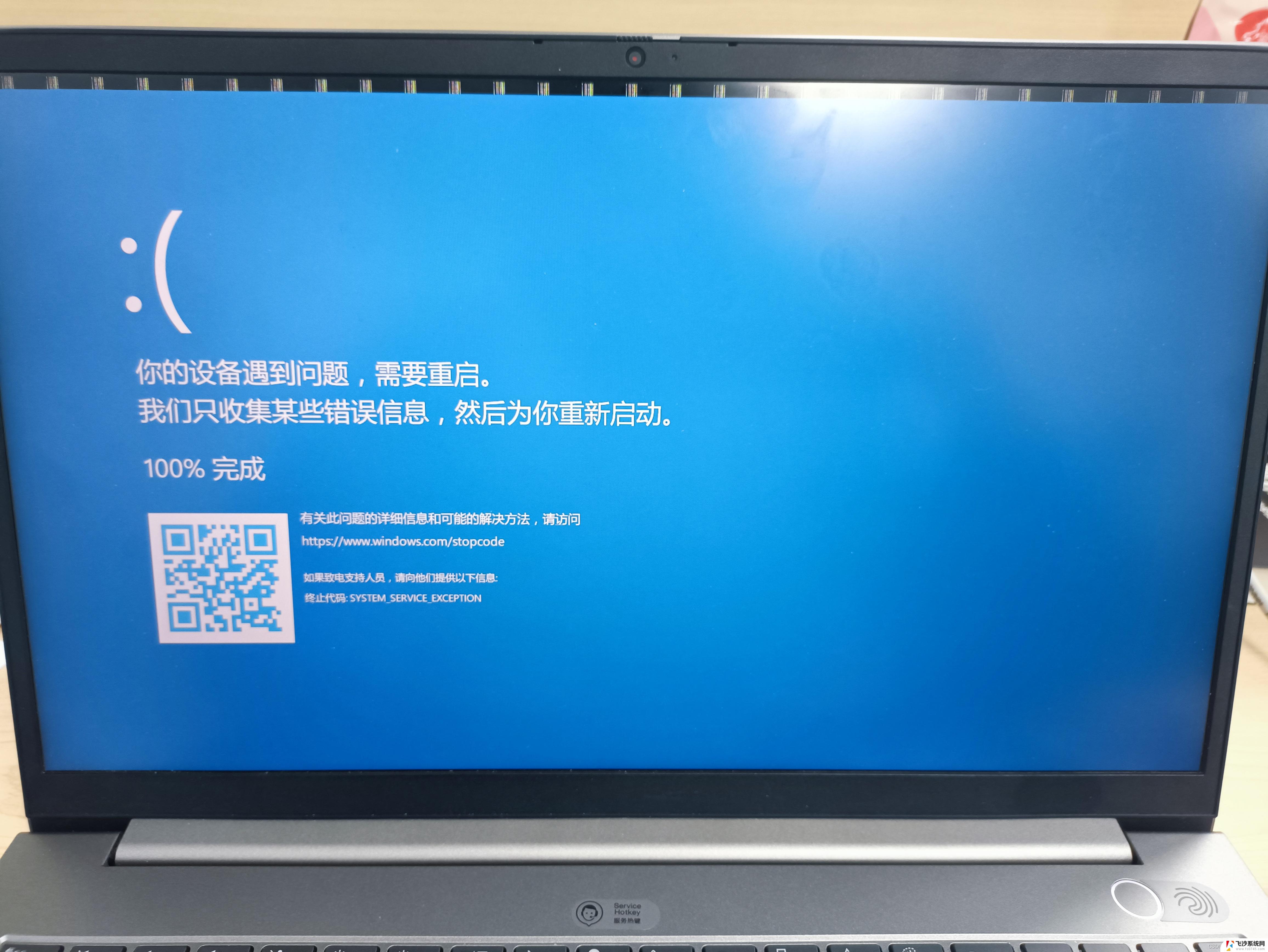
win11开机跳设置此电脑
1、桌面空白处,点击右键。在打开的菜单项中,选择显示设置;
2、设置窗口,左侧点击个性化;
3、右侧点击主题(安装、创建、管理);
4、个性化 - 主题,相关设置下,点击桌面图标设置;
5、桌面图标设置窗口,点击勾选计算机,然后点击确定,桌面就可以显示此电脑图标了。
以上就是win11开机跳设置此电脑的全部内容,有需要的用户就可以根据小编的步骤进行操作了,希望能够对大家有所帮助。
win11开机跳设置此电脑 win11桌面显示此电脑方法怎么设置相关教程
-
 win11如何桌面显示此电脑 win11桌面显示此电脑方法怎么设置
win11如何桌面显示此电脑 win11桌面显示此电脑方法怎么设置2025-01-11
-
 win11此电脑桌面图标不见了 win11桌面图标不见了怎么恢复
win11此电脑桌面图标不见了 win11桌面图标不见了怎么恢复2024-12-28
-
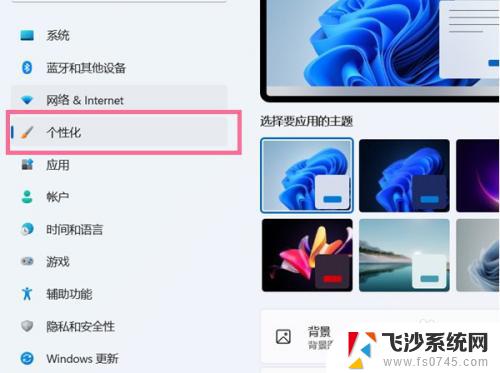 windows11怎么把此电脑放到桌面 Win11系统如何将此电脑的图标放在桌面上
windows11怎么把此电脑放到桌面 Win11系统如何将此电脑的图标放在桌面上2023-09-13
-
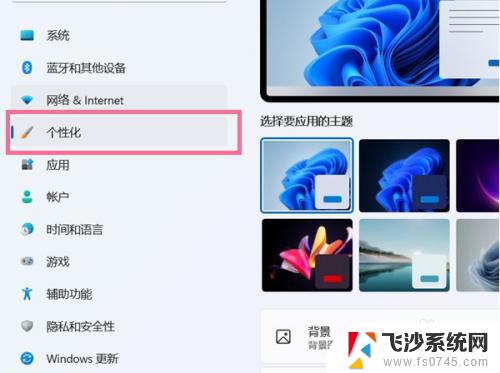 win11怎么把计算机放桌面 Win11系统怎么把此电脑快捷方式放在桌面上
win11怎么把计算机放桌面 Win11系统怎么把此电脑快捷方式放在桌面上2023-09-13
- win11怎么设置电脑图标大小 win11桌面图标大小调节方法
- win11显示设置图标不见了 win11桌面图标不见了找回方法
- win11开机密码在哪设置 笔记本电脑开机密码设置方法
- win11打不开文件夹和此电脑 win11文件夹打不开解决办法
- 怎么给win11设置开机密码 Win11电脑怎样设置开机密码
- win11此电脑和文件夹打不开 win11文件夹打不开怎么处理
- win11网络中不显示 Windows11 Wi Fi网络不显示怎么解决
- win11如何创建word文件 Word文档创建步骤
- win11屏幕显示横 Windows11横向显示设置方法
- win11删除文件夹需要管理员权限怎么办 Win11无法删除文件需要权限解决
- win11右下角虚拟触控板 Windows11虚拟触摸板怎么打开
- win11怎么开启投屏 手机投屏到电脑怎么操作
win11系统教程推荐
- 1 win11更新后如何关闭 microsoft账户(2) Win10怎么退出Microsoft账户登录
- 2 win11点击文件夹一直转圈圈怎么办 win11打开文件夹卡顿解决方法
- 3 windows11登录微软账号 Win11 Microsoft账户登录教程
- 4 win11如何结束任务 Win11如何快速结束任务
- 5 win11电脑屏幕触屏怎么关闭 外星人笔记本触摸板关闭快捷键
- 6 win11 如何显示实时网速 笔记本显示网速的方法
- 7 win11触摸板关闭了 用着会自己打开 外星人笔记本触摸板关闭步骤
- 8 win11怎么改待机时间 Win11怎么调整待机时间
- 9 win11电源键关闭设置 怎么关闭笔记本上的功能键
- 10 win11设置文件夹背景颜色 Win11文件夹黑色背景修改指南